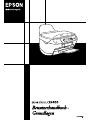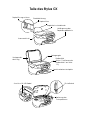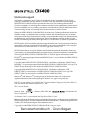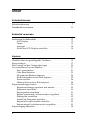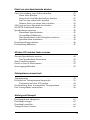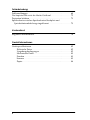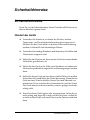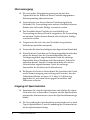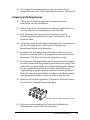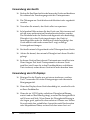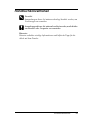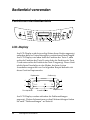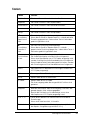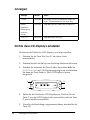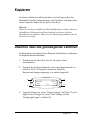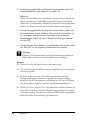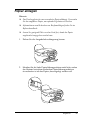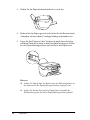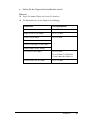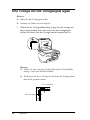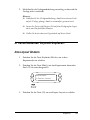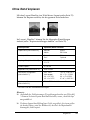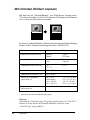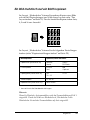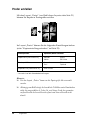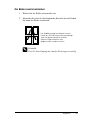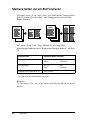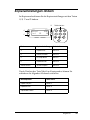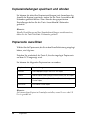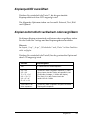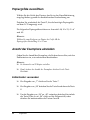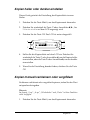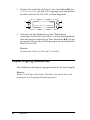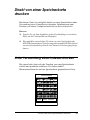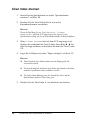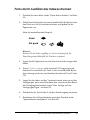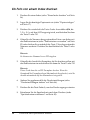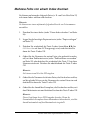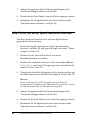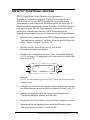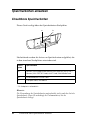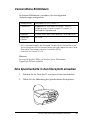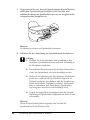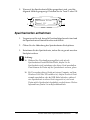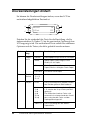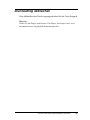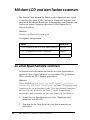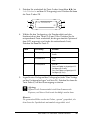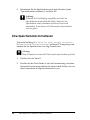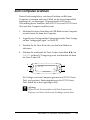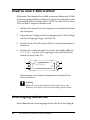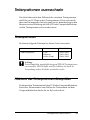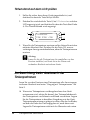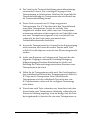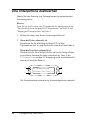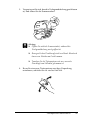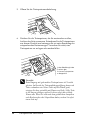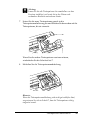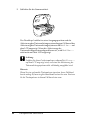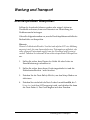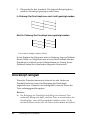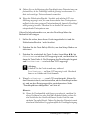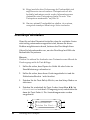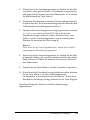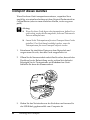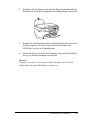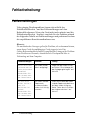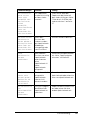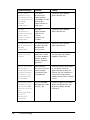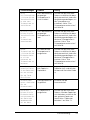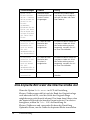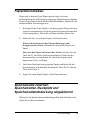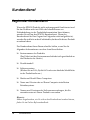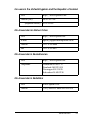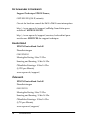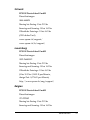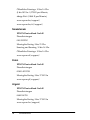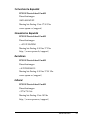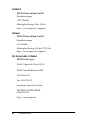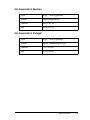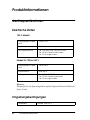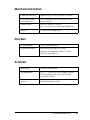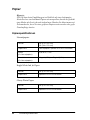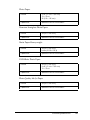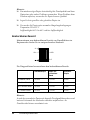Epson CX6400 - Stylus Color Inkjet (German) Bedienungsanleitung
- Typ
- (German) Bedienungsanleitung


Teile des Stylus CX
Papierführungsschiene
Einzelblatteinzug
Papierstütze
Verlängerung des
Papierausgabefachs
Papierfachschutzblende
Scannereinheit
Vorlagenglas
Bedienfeld
(Siehe “Funktionen des
Bedienfelds” auf Seite
12.)
Vorlagenab-
deckung
Speicherkartensteckplatz
Halterung der
Tintenpatronen
Einstellhebel
Anschluss für USB-Kabel

3
Multifunktionsgerät
Alle Rechte vorbehalten. Kein Teil dieses Handbuchs darf in irgendeiner Form (Druck,
Fotokopie, Mikrofilm oder ein anderes Verfahren) ohne die schriftliche Genehmigung der
SEIKO EPSON CORPORATION reproduziert oder unter Verwendung elektronischer
Systeme verarbeitet, vervielfältigt oder verbreitet werden. Die hier enthaltenen Informationen
sind ausschließlich zur Verwendung mit diesem Gerät bestimmt. EPSON übernimmt keine
Verantwortung für die Anwendung dieser Informationen auf andere Geräte.
Weder die SEIKO EPSON CORPORATION noch eine ihrer Tochtergesellschaften haften für
Schäden infolge von Fehlgebrauch sowie Reparaturen und Abänderungen, die von dritter,
nicht autorisierter Seite vorgenommen wurden, sowie für Schäden infolge von Nichtbeachtung
der Bedienungs- und Wartungsanleitungen. Dieses Handbuch wurde mit großer Sorgfalt
erstellt, eine Haftung für leicht fahrlässige Fehler, z.B. Druckfehler, ist jedoch ausgeschlossen.
EPSON haftet nicht für Schäden oder Störungen durch Einsatz von Optionen oder Zubehör,
wenn dieses nicht ein original EPSON-Produkt ist oder eine ausdrückliche Zulassung der
SEIKO EPSON CORPORATION als “EPSON Approved Product” hat.
EPSON haftet ebenso wenig für Schäden durch elektromagnetische Störfelder, die bei der
Verwendung von Schnittstellenkabeln entstehen können, wenn diese nicht eine ausdrückliche
Zulassung der SEIKO EPSON CORPORATION als "EPSON Spproved Product" haben.
EPSON
®
ist eine eingetragene Marke und EPSON Stylus™ ist eine Marke der SEIKO EPSON
CORPORATION.
Copyright 2001 SEIKO EPSON CORPORATION. Alle Rechte vorbehalten. PRINT Image
Matching™ ist eine eingetragene Marke der SEIKO EPSON CORPORATION. Das Logo von
PRINT Image Matching ist eine Marke der SEIKO EPSON CORPORATION.
Copyright 2002 SEIKO EPSON CORPORATION. Alle Rechte vorbehalten. USB
DIRECT-PRINT ist eine Marke von SEIKO EPSON CORPORATION. Das Logo USB
DIRECT-PRINT ist eine Marke von SEIKO EPSON CORPORATION.
Microsoft
®
und Windows
®
sind eingetragene Marken der Microsoft Corporation.
Apple
®
und Macintosh
®
sind eingetragene Marken von Apple Computer, Inc.
DPOF™ ist eine Marke von CANON INC., Eastman Kodak Company, Fuji Photo Film Co.,
Ltd. und Matsushita Electric Industrial Co., Ltd.
SD™ ist eine Marke.
Memory Stick, , Memory Stick PRO und sind Marken der
Sony Corporation.
xD-Picture Card™ ist eine Marke der Fuji Photo Film Co.,Ltd.
Hinweis:Alle in der Dokumentation genannten Bezeichnungen von Erzeugnissen sind Marken
der jeweiligen Firmen. Aus dem Fehlen der Markenzeichen (R) bzw. TM kann nicht geschlossen
werden, dass die Bezeichnung ein freier Markenname ist.
Copyright © 2003 SEIKO EPSON CORPORATION, Nagano, Japan.
Benutzerhandbuch - Grundlagen

4
Inhalt
Sicherheitshinweise
Sicherheitshinweise . . . . . . . . . . . . . . . . . . . . . . . . . . . . . . . . . . . . . . . . . . . 7
Handbuchkonventionen . . . . . . . . . . . . . . . . . . . . . . . . . . . . . . . . . . . . . . 11
Bedienfeld verwenden
Funktionen des Bedienfelds . . . . . . . . . . . . . . . . . . . . . . . . . . . . . . . . . . . 12
LCD-Display . . . . . . . . . . . . . . . . . . . . . . . . . . . . . . . . . . . . . . . . . . . 12
Tasten . . . . . . . . . . . . . . . . . . . . . . . . . . . . . . . . . . . . . . . . . . . . . . . . . 13
Anzeigen . . . . . . . . . . . . . . . . . . . . . . . . . . . . . . . . . . . . . . . . . . . . . . 14
Dichte des LCD-Displays einstellen . . . . . . . . . . . . . . . . . . . . . . . 14
Kopieren
Überblick über das grundlegende Verfahren . . . . . . . . . . . . . . . . . . . . 15
Papier einlegen. . . . . . . . . . . . . . . . . . . . . . . . . . . . . . . . . . . . . . . . . . . . . . 17
Eine Vorlage auf das Vorlagenglas legen. . . . . . . . . . . . . . . . . . . . . . . . 20
In verschiedenen Layouts kopieren . . . . . . . . . . . . . . . . . . . . . . . . . . . . 21
Das Layout ändern. . . . . . . . . . . . . . . . . . . . . . . . . . . . . . . . . . . . . . 21
Ohne Rand kopieren . . . . . . . . . . . . . . . . . . . . . . . . . . . . . . . . . . . . 23
Mit schmalen Rändern kopieren . . . . . . . . . . . . . . . . . . . . . . . . . . 24
Ein Bild mehrfach auf ein Blatt kopieren . . . . . . . . . . . . . . . . . . . 25
Poster erstellen . . . . . . . . . . . . . . . . . . . . . . . . . . . . . . . . . . . . . . . . . 26
Mehrere Seiten auf ein Blatt kopieren. . . . . . . . . . . . . . . . . . . . . . 28
Kopiereinstellungen ändern. . . . . . . . . . . . . . . . . . . . . . . . . . . . . . . . . . . 29
Kopiereinstellungen speichern und abrufen . . . . . . . . . . . . . . . . 30
Papiersorte auswählen. . . . . . . . . . . . . . . . . . . . . . . . . . . . . . . . . . . 30
Kopierqualität auswählen. . . . . . . . . . . . . . . . . . . . . . . . . . . . . . . . 31
Kopien automatisch verkleinern oder vergrößern . . . . . . . . . . . 31
Papiergröße auswählen . . . . . . . . . . . . . . . . . . . . . . . . . . . . . . . . . . 32
Anzahl der Exemplare einstellen. . . . . . . . . . . . . . . . . . . . . . . . . . 32
Kopien heller oder dunkler einstellen. . . . . . . . . . . . . . . . . . . . . . 33
Kopien manuell verkleinern oder vergrößern . . . . . . . . . . . . . . . 33
Kopiervorgang abbrechen . . . . . . . . . . . . . . . . . . . . . . . . . . . . . . . . . . . . 34

5
Direkt von einer Speicherkarte drucken
Unter Verwendung eines Indexes drucken . . . . . . . . . . . . . . . . . . . . . . 35
Einen Index drucken. . . . . . . . . . . . . . . . . . . . . . . . . . . . . . . . . . . . . 36
Fotos durch Ausfüllen des Indexes drucken. . . . . . . . . . . . . . . . . 37
Ein Foto von einem Index drucken. . . . . . . . . . . . . . . . . . . . . . . . . 38
Mehrere Fotos von einem Index drucken . . . . . . . . . . . . . . . . . . . 39
Alle Fotos auf einer Speicherkarte drucken . . . . . . . . . . . . . . . . . . . . . . 40
Mit DPOF-Funktionen drucken . . . . . . . . . . . . . . . . . . . . . . . . . . . . . . . . 41
Speicherkarten einsetzen . . . . . . . . . . . . . . . . . . . . . . . . . . . . . . . . . . . . . . 42
Einsetzbare Speicherkarten . . . . . . . . . . . . . . . . . . . . . . . . . . . . . . . 42
Verwendbare Bilddateien . . . . . . . . . . . . . . . . . . . . . . . . . . . . . . . . 43
Eine Speicherkarte in den Steckplatz einsetzen . . . . . . . . . . . . . . 43
Speicherkarten entnehmen . . . . . . . . . . . . . . . . . . . . . . . . . . . . . . . 45
Druckeinstellungen ändern. . . . . . . . . . . . . . . . . . . . . . . . . . . . . . . . . . . . 46
Druckauftrag abbrechen . . . . . . . . . . . . . . . . . . . . . . . . . . . . . . . . . . . . . . 47
Mit dem LCD und den Tasten scannen
Zu einer Speicherkarte scannen . . . . . . . . . . . . . . . . . . . . . . . . . . . . . . . . 48
Eine Speicherkarte formatieren. . . . . . . . . . . . . . . . . . . . . . . . . . . . 50
Zum Computer scannen . . . . . . . . . . . . . . . . . . . . . . . . . . . . . . . . . . . . . . 51
Direkt zu einer E-Mail scannen . . . . . . . . . . . . . . . . . . . . . . . . . . . . . . . . 52
Scanvorgang abbrechen. . . . . . . . . . . . . . . . . . . . . . . . . . . . . . . . . . . . . . . 52
Tintenpatronen auswechseln
Tintenpatronen . . . . . . . . . . . . . . . . . . . . . . . . . . . . . . . . . . . . . . . . . . . . . . 53
Füllstand der Tintenpatronen überprüfen . . . . . . . . . . . . . . . . . . . . . . . 53
Tintenstand auf dem LCD prüfen. . . . . . . . . . . . . . . . . . . . . . . . . . 54
Zur Beachtung beim Austausch der Tintenpatronen . . . . . . . . . . . . . . 54
Eine Tintenpatrone austauschen . . . . . . . . . . . . . . . . . . . . . . . . . . . . . . . 56
Wartung und Transport
Druckkopfdüsen überprüfen . . . . . . . . . . . . . . . . . . . . . . . . . . . . . . . . . . 61
Druckkopf reinigen . . . . . . . . . . . . . . . . . . . . . . . . . . . . . . . . . . . . . . . . . . 62
Druckkopf einstellen . . . . . . . . . . . . . . . . . . . . . . . . . . . . . . . . . . . . . . . . . 64
Transport dieses Gerätes . . . . . . . . . . . . . . . . . . . . . . . . . . . . . . . . . . . . . . 66

6
Fehlerbehebung
Fehlermeldungen. . . . . . . . . . . . . . . . . . . . . . . . . . . . . . . . . . . . . . . . . . . . 68
Das kopierte Bild weist die falsche Größe auf. . . . . . . . . . . . . . . . . . . . 72
Papierstau beheben . . . . . . . . . . . . . . . . . . . . . . . . . . . . . . . . . . . . . . . . . . 73
Speicherkarte zwischen Speicherkarten-Steckplatz und
Speicherkartenabdeckung eingeklemmt. . . . . . . . . . . . . . . . . . . . . . 73
Kundendienst
Regionaler Kundendienst. . . . . . . . . . . . . . . . . . . . . . . . . . . . . . . . . . . . . 74
Produktinformationen
Gerätespezifikationen . . . . . . . . . . . . . . . . . . . . . . . . . . . . . . . . . . . . . . . . 82
Elektrische Daten . . . . . . . . . . . . . . . . . . . . . . . . . . . . . . . . . . . . . . . 82
Umgebungsbedingungen . . . . . . . . . . . . . . . . . . . . . . . . . . . . . . . . 82
Mechanische Daten . . . . . . . . . . . . . . . . . . . . . . . . . . . . . . . . . . . . . 83
Drucken . . . . . . . . . . . . . . . . . . . . . . . . . . . . . . . . . . . . . . . . . . . . . . . 83
Scannen . . . . . . . . . . . . . . . . . . . . . . . . . . . . . . . . . . . . . . . . . . . . . . . 83
Papier . . . . . . . . . . . . . . . . . . . . . . . . . . . . . . . . . . . . . . . . . . . . . . . . . 84

Sicherheitshinweise 7
Sicherheitshinweise
Sicherheitshinweise
Lesen Sie vor der Inbetriebnahme dieses Produkts alle Hinweise in
diesem Abschnitt genau durch.
Standort des Geräts
❏ Vermeiden Sie Standorte, an denen der Drucker starken
Temperatur- und Feuchtigkeitsschwankungen ausgesetzt ist.
Schützen Sie das Gerät auch vor direkter Sonneneinstrahlung,
starkem Lichteinfall und übermäßiger Wärme.
❏ Vermeiden Sie staubige Standorte und Standorte, die Stößen und
Vibrationen ausgesetzt sind.
❏ Stellen Sie das Gerät so auf, dass um das Gerät eine ausreichende
Luftzufuhr gewährleistet ist.
❏ Stellen Sie das Gerät in der Nähe einer Steckdose auf, sodass der
Netzstecker problemlos eingesteckt und herausgezogen werden
kann.
❏ Stellen Sie dieses Gerät auf eine ebene, stabile Fläche, die an allen
Seiten über die Grundfläche des Geräts hinausragt. Wenn Sie das
Gerät an einer Wand aufstellen, lassen Sie einen Abstand von
mindestens 10 cm zwischen der Geräterückseite und der Wand.
Das Gerät arbeitet nicht einwandfrei, wenn es gekippt wird oder
schräg steht.
❏ Wenn Sie dieses Gerät lagern oder transportieren, halten Sie es
nicht schräg und legen Sie es nicht auf die Seite bzw. stellen Sie
es nicht auf den Kopf, weil sonst Tinte aus der Patrone auslaufen
kann.

8 Sicherheitshinweise
Stromversorgung
❏ Die verwendete Netzspannung muss mit der auf dem
Typenschild an der Rückseite dieses Produkts angegebenen
Betriebsspannung übereinstimmen.
❏ Verwenden Sie nur das mit diesem Produkt mitgelieferte
Netzkabel. Bei Verwendung eines anderen Netzkabels können
Brände oder elektrische Schläge verursacht werden.
❏ Das Netzkabel dieses Produkts ist ausschließlich zur
Verwendung mit diesem Produkt vorgesehen. Bei Verwendung
mit anderen Geräten können Brände oder elektrische Schläge
verursacht werden.
❏ Vergewissern Sie sich, dass das Netzkabel den geltenden
Sicherheitsvorschriften entspricht.
❏ Verwenden Sie keine beschädigten oder abgenutzten Stromkabel.
❏ Wenn Sie dieses Gerät über ein Verlängerungskabel anschließen,
achten Sie darauf, dass die Gesamtstromstärke aller am
Verlängerungskabel angeschlossenen Geräte die zulässige
Stromstärke dieser Steckdose nicht überschreitet. Achten Sie
außerdem darauf, dass die Gesamtstromstärke aller an der
Netzsteckdose angeschlossenen Geräte die zulässige
Stromstärke der Steckdose nicht überschreitet.
❏ Bei Einsatz des Geräts in Deutschland: Bei Anschluss des Geräts
an die Stromversorgung muss sichergestellt werden, dass die
Gebäudeinstallation mit einer 10 A- oder 16 A-Sicherung
abgesichert ist, um einen Schutz gegen Kurzschluss und
Überstrom zu bieten.
Umgang mit Speicherkarten
❏ Entnehmen Sie nicht die Speicherkarte und schalten Sie dieses
Gerät nicht aus, während der Computer und die Speicherkarte
miteinander kommunizieren (wenn die Speicherkartenanzeige
blinkt).
❏ Die Verwendung der Speicherkarten unterscheidet sich je nach
Typ der Speicherkarte. Lesen Sie unbedingt die Dokumentation,
die der Speicherkarte beiliegt.

Sicherheitshinweise 9
❏ Verwenden Sie nur Speicherkarten, die mit diesem Gerät
kompatibel sind. Siehe “Einsetzbare Speicherkarten” auf Seite 42.
Umgang mit Tintenpatronen
❏ Öffnen Sie die Verpackungen der Tintenpatronen erst
unmittelbar vor der Installation.
❏ Wenn Sie die neue Tintenpatrone installieren, schütteln Sie sie
vor dem Öffnen der Verpackung vier bis fünf Mal.
❏ Eine Tintenpatrone darf nach dem Entnehmen aus der
Verpackung nicht geschüttelt werden, da hierdurch Tinte
austreten kann.
❏ Achten Sie darauf, dass Sie beim Entnehmen einer Tintenpatrone
aus der Verpackung die seitlich an der Tintenpatrone
befindlichen Haken nicht abbrechen.
❏ Bewahren Sie Tintenpatronen außerhalb der Reichweite von
Kindern auf. Kinder sollten Tintenpatronen nicht in die Hand
bekommen. Die Tinte darf niemals getrunken werden.
❏ Seien Sie beim Umgang mit benutzten Tintenpatronen vorsichtig,
da um die Tintenzuleitungsöffnung noch immer ein wenig Tinte
vorhanden sein kann. Wenn Tinte auf Ihre Hände gerät, reinigen
Sie diese gründlich mit Wasser und Seife. Sollte Tinte in die
Augen gelangen, spülen Sie diese sofort mit reichlich Wasser aus.
Wenn Sie nach dem gründlichen Ausspülen noch Beschwerden
oder Sehprobleme haben, suchen Sie sofort einen Arzt auf.
❏ Berühren Sie nicht den grünen IC-Chip an der Seite der Patrone.
Dies kann die Tintenpatrone beschädigen.
❏ Entfernen und beschädigen Sie nicht den Aufkleber der
Tintenpatrone, sonst kann Tinte auslaufen.
Berühren Sie nicht die umkreisten Teile.

10 Sicherheitshinweise
Verwendung des Geräts
❏ Stecken Sie Ihre Hand nicht in das Innere des Geräts und berühren
Sie während des Druckvorgangs nicht die Tintenpatronen.
❏ Die Öffnungen am Gerät dürfen nicht blockiert oder zugedeckt
werden.
❏ Versuchen Sie niemals, das Gerät selbst zu reparieren.
❏ In folgenden Fällen müssen Sie das Gerät vom Netz trennen und
sich an einen authorisierten Kundendiensttechniker wenden:
Das Netzkabel oder der Stecker sind abgenutzt oder beschädigt;
Flüssigkeit ist in das Gerät eingedrungen; das Gerät ist
heruntergefallen oder die Abdeckung wurde beschädigt; das
Gerät arbeitet nicht mehr normal bzw. zeigt auffällige
Leistungsabweichungen.
❏ Stecken Sie niemals Gegenstände in die Öffnungen dieses Geräts.
❏ Achten Sie darauf, dass niemals Flüssigkeit auf dieses Produkt
gelangt.
❏ In diesem Gerät sollten jederzeit Tintenpatronen installiert sein.
Wenn längere Zeit keine Tintenpatronen in diesem Gerät
installiert sind, kann die in den Druckkopfdüsen verbliebene
Tinte trocknen, sodass dieses Gerät nicht mehr drucken kann.
Verwendung des LCD-Displays
❏ Reinigen Sie das Display nur mit einem trockenen, weichen
Tuch. Verwenden Sie weder Flüssigreiniger noch chemische
Reinigungsmittel.
❏ Wenn das Display dieses Geräts beschädigt ist, wenden Sie sich
an Ihren Fachhändler.
❏ Wenn die im LCD-Display enthaltene Flüssigkristalllösung
austritt und auf Ihre Hände gelangt, waschen Sie diese gründlich
mit Wasser und Seife. Wenn Ihnen die Flüssigkristalllösung in
die Augen gerät, spülen Sie diese sofort mit Wasser aus. Sollten
Sie auch nach dem gründlichen Ausspülen noch Beschwerden
oder Sehprobleme haben, suchen Sie sofort einen Arzt auf.

Sicherheitshinweise 11
Handbuchkonventionen
w
Vorsicht
Aanmerkungen dieser Art müssen unbedingt beachtet werden, um
Verletzungen zu vermeiden.
c
Anmerkungen dieser Art müssen beachtet werden, um Schäden
am Drucker oder Computer zu vermeiden.
Hinweise
Hinweise enthalten wichtige Informationen und hilfreiche Tipps für die
Arbeit mit dem Drucker.

12 Bedienfeld verwenden
Bedienfeld verwenden
Funktionen des Bedienfelds
LCD-Display
Am LCD-Display wird der jeweilige Status dieses Gerätes angezeigt,
außerdem bietet es Unterstützung bei verschiedenen Einstellungen.
Am LCD-Display wird oben links die Funktion der Taste A, oben
rechts die Funktion der Taste B, unten links die Funktion der Taste
C und unten rechts die Funktion der Taste D angezeigt. Dieses Gerät
schaltet beim Einschalten in den Modus, der beim letzten
Ausschalten ausgewählt war. Im folgenden Beispiel befindet sich
dieses Gerät im Kopiermodus.
Am LCD-Display werden außerdem die Fehlermeldungen
angezeigt. Weitere Informationen zu den Fehlermeldungen finden
Sie unter “Fehlermeldungen” auf Seite 68.
Normal
Text A4
100%
01
Papiersorte Skalierung
Druckqualität
Anzahl Kopien
Papierformat
A
C
B
D

Bedienfeld verwenden 13
Tasten
Tasten Funktion
Ein/Aus P Dient zum Ein- und Ausschalten des Gerätes.
Kopieren Das Gerät schaltet in den Kopiermodus.
Kartendruck Das Gerät schaltet in den Kartendruckmodus.
Scannen Das Gerät schaltet in den Scanmodus.
Setup Das Gerät schaltet in den Setup-Modus.
l
Auswählen/
Speichern 3
Sek.
Die vorherige Option wird angezeigt.
Wenn dieses Gerät im Kopiermodus ist, wird die aktuelle
Einstellung gespeichert, indem diese Taste 3 Sekunden
gedrückt gehalten wird.
r
Auswählen/
Abrufen 3
Sek.
Die nächste Einstellung wird angezeigt.
Wenn dieses Gerät im Kopiermodus ist, wird die
gespeicherte Einstellung abgerufen, indem diese Taste 3
Sekunden gedrückt gehalten wird.
Löschen/
Zurücksetzen
3 Sek.
Die eingegebene Einstellung wird gelöscht.
Die Anzahl der Kopien wird auf eine zurückgesetzt.
Wenn eine Menüoption am LCD-Display angezeigt wird,
werden ihre Werte auf die Standardwerte zurückgesetzt.
Wenn Sie diese Taste 3 Sekunden gedrückt halten, werden
alle Einstellungen auf ihre Standardwerte zurückgesetzt.
Menü Menüoptionen für detaillierte Einstellungen werden am
LCD-Display angezeigt.
OK Die ausgewählten Einstellungen werden übernommen.
x SW Kopiert oder druckt in Graustufen.
x Farbe Kopiert oder druckt in Farbe.
Der Scanvorgang oder die ausgewählte Funktion wird
gestartet.
Stopp y Beendet den Kopier- oder Scanvorgang. Das Blatt, das
gerade kopiert wird, wird ausgegeben.
Bewirkt die Rückkehr zur Grundanzeige, wenn eine
Menüoption am LCD-Display angezeigt wird.
A, B, C, D Diese Tasten dienen zum Vornehmen verschiedener
Einstellungen.
Wenn eine Taste leuchtet, ist sie aktiv.
Zahlentasten Mit diesen Tasten werden Werte eingegeben (z. B. Anzahl
der Kopien, Vergrößerungsverhältnis usw.).

14 Bedienfeld verwenden
Anzeigen
Dichte des LCD-Displays einstellen
Sie können die Dichte des LCD-Displays wie folgt einstellen.
1. Drücken Sie die Taste Ein/Aus P, um dieses Gerät
einzuschalten.
2. Drücken Sie die Taste Setup, um den Setup-Modus zu aktivieren.
3. Drücken Sie mehrmals die Taste A oder Auswählen l/r, bis
8.LCD-Kontrast am LCD-Display angezeigt wird, und drücken
Sie dann die Taste Farbe x. Das LCD-Display ist unten
dargestellt.
4. Stellen Sie die Dichte des LCD-Displays ein. Drücken Sie die
Taste C, um das LCD-Display heller einzustellen, oder die Taste
D, um es dunkler einzustellen.
5. Wenn Sie die Einstellung vorgenommen haben, drücken Sie die
Taste OK.
Anzeige Muster Status
! Fehler Leuchtet Ein Fehler tritt auf. (Einzelheiten finden Sie
unter “Fehlerbehebung” auf Seite 68.)
Modus
(Kopieren,
Kartendruck,
Scannen,
Setup)
Leuchtet Zeigt den aktiven Modus des Gerätes an.
A, B, C, D Leuchtet Zeigt die aktive Taste an.
LCD-Kontrast
A
C
B
D
l - ononon + r

Kopieren 15
Kopieren
In diesem Abschnitt wird beschrieben, wie Sie Kopien über das
Bedienfeld erstellen. Informationen zum Erstellen von Kopien über
einen Computer finden Sie im Referenzhandbuch.
Hinweis:
Wenn Sie eine Kopie mithilfe einer Bedienfeldfunktion erstellen, kann ein
(schraffiertes) Moirémuster auf dem Ausdruck erscheinen. Um das
Moirémuster zu entfernen, ändern Sie das Skalierungsverhältnis oder die
Position der Vorlage.
Überblick über das grundlegende Verfahren
Im Folgenden wird anhand eines Beispiels das Erstellen von Kopien
im Kopiermodus beschrieben.
1. Drücken Sie die Taste Ein/Aus P, um dieses Gerät
einzuschalten.
2. Drücken Sie die Taste Kopieren, um in den Kopiermodus zu
schalten. Am LCD-Display werden die aktuellen
Kopiereinstellungen angezeigt, wie unten dargestellt.
3. Legen Sie Papier ein (siehe “Papier einlegen” auf Seite 17) und
legen Sie die Vorlage auf (siehe “Eine Vorlage auf das
Vorlagenglas legen” auf Seite 20).
Normal
Text A4
100%
01
A
C
B
D

16 Kopieren
4. Sie können gegebenfalls das Kopier-Layout ändern (siehe “In
verschiedenen Layouts kopieren” auf Seite 21).
Hinweis:
Ändern Sie unbedingt zuerst das Kopier-Layout und erst danach die
Kopiereinstellungen. Andernfalls werden alle Kopiereinstellungen
(Papiersorte, Druckqualität, Anzahl der Exemplare, Papiergröße) beim
Ändern des Kopier-Layouts auf die Standardwerte zurückgesetzt.
5. Sie können gegebenfalls das Kopier-Layout ändern, indem Sie
die leuchtenden Tasten drücken. (Wenn eine Taste leuchtet, ist
sie verfügbar.) Informationen zum Ändern der einzelnen
Einstellungen finden Sie unter “Kopiereinstellungen ändern”
auf Seite 29.
6. Drücken Sie die Taste Farbe x, um Farbkopien zu erstellen, oder
die Taste SW x, um Kopien in Graustufen zu erstellen.
c
Achtung:
Öffnen Sie die Scannereinheit nicht beim Scannen oder Kopieren.
Andernfalls wird dieses Gerät möglicherweise beschädigt.
Hinweis:
❏ Ziehen Sie nicht das Papier heraus, das kopiert wird.
❏ Die Größe des kopierten Bildes entspricht möglicherweise nicht genau
dem des Originals.
❏ Wenn beim Kopieren eine LCD-Meldung auf einen niedrigen
Tintenstand hinweist, können Sie entweder den Kopiervorgang
fortsetzen, bis die Tintenpatrone vollständig leer ist, oder Sie können
mit dem Kopieren aufhören und die Tintenpatrone austauschen.
❏ Wenn Sie Glossy oder DB Photo als Papiersorte wählen und dann die
Taste SW x drücken, wird eine Warnmeldung angezeigt und stoppt
der Kopiervorgang. Drücken Sie in diesem Fall die Taste Stopp y und
ändern Sie dann die Einstellung für Papiersorte.

Kopieren 17
Papier einlegen
Hinweis:
❏ Das Druckergebnis ist vom verwendeten Papier abhängig. Verwenden
Sie das empfohlene Papier, um optimale Ergebnisse zu erzielen.
❏ Informationen zum Bedrucken von Briefumschlägen finden Sie im
Referenzhandbuch.
❏ Lassen Sie genügend Platz vor dem Gerät frei, damit das Papier
ungehindert ausgegeben werden kann.
1. Ziehen Sie die Ausgabefachverlängerung heraus.
2. Schieben Sie die linke Papierführungsschiene nach links, sodass
der Abstand zwischen den beiden Papierführungsschienen
etwas breiter ist als das Papier, das eingelegt werden soll.

18 Kopieren
3. Ziehen Sie die Papierfachschutzblende zu sich hin.
4. Fächern Sie das Papier gut auf und richten Sie die Kanten durch
Aufstoßen auf eine ebene Unterlage bündig miteinander aus.
5. Legen Sie das Papier mit der Vorderseite nach oben und dem
vorderen Rand nach unten in den Einzelblatteinzug ein. Stellen
Sie die Papierführungsschiene auf die Breite des Papiers ein.
Hinweis:
❏ Achten Sie darauf, dass das Papier unter die Halterungsdorne an
den Innenseiten der Papierführungsschienen eingelegt wird.
❏ Achten Sie darauf, dass sich der Papierstapel unterhalb der
Pfeilmarkierung an der linken Papierführungsschiene befindet.

Kopieren 19
6. Stellen Sie die Papierfachschutzblende zurück.
Hinweis:
❏ Legen Sie immer Papier ein, bevor Sie drucken.
❏ Die Kapazität ist von der Papiersorte abhängig.
Papiersorte Fassungskapazität
Normalpapier Bis zu 150 Blatt
Bright White Ink Jet Paper Bis zu 125 Blatt
Glossy Photo Paper Bis zu 20 Blatt
Fotopapier
Premium Semigloss Photo Paper
Matte Paper-Heavy Weight
DURABrite Photo Paper Bis zu 50 Blatt
Bis zu 20 Blatt für DURABrite
Photo Paper der Größe A4
Photo Quality Ink Jet Paper Bis zu 100 Blatt

20 Kopieren
Eine Vorlage auf das Vorlagenglas legen
Hinweis:
❏ Halten Sie das Vorlagenglas sauber.
❏ Scannen von Filmen ist nicht möglich.
1. Öffnen Sie die Vorlagenabdeckung. Legen Sie die Vorlage mit
der zu kopierenden Seite nach unten auf das Vorlagenglas.
Stellen Sie sicher, dass die Vorlage korrekt ausgerichtet ist.
Hinweis:
❏ Stellen Sie sicher, dass die Vorlage flach auf der Glasoberfläche
aufliegt, sonst wird das Bild unscharf.
❏ Ein Bereich von bis zu 2,5 mm von der Kante des Vorlagenglases
kann nicht gescannt werden.
2,5 mm (max.)
2,5 mm (max.)
Seite laden ...
Seite laden ...
Seite laden ...
Seite laden ...
Seite laden ...
Seite laden ...
Seite laden ...
Seite laden ...
Seite laden ...
Seite laden ...
Seite laden ...
Seite laden ...
Seite laden ...
Seite laden ...
Seite laden ...
Seite laden ...
Seite laden ...
Seite laden ...
Seite laden ...
Seite laden ...
Seite laden ...
Seite laden ...
Seite laden ...
Seite laden ...
Seite laden ...
Seite laden ...
Seite laden ...
Seite laden ...
Seite laden ...
Seite laden ...
Seite laden ...
Seite laden ...
Seite laden ...
Seite laden ...
Seite laden ...
Seite laden ...
Seite laden ...
Seite laden ...
Seite laden ...
Seite laden ...
Seite laden ...
Seite laden ...
Seite laden ...
Seite laden ...
Seite laden ...
Seite laden ...
Seite laden ...
Seite laden ...
Seite laden ...
Seite laden ...
Seite laden ...
Seite laden ...
Seite laden ...
Seite laden ...
Seite laden ...
Seite laden ...
Seite laden ...
Seite laden ...
Seite laden ...
Seite laden ...
Seite laden ...
Seite laden ...
Seite laden ...
Seite laden ...
Seite laden ...
Seite laden ...
-
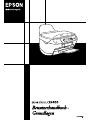 1
1
-
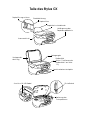 2
2
-
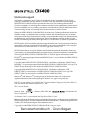 3
3
-
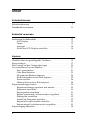 4
4
-
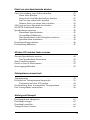 5
5
-
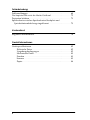 6
6
-
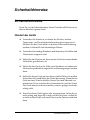 7
7
-
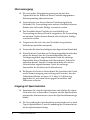 8
8
-
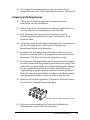 9
9
-
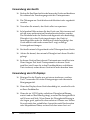 10
10
-
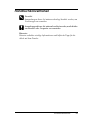 11
11
-
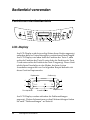 12
12
-
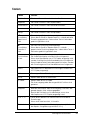 13
13
-
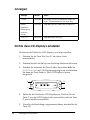 14
14
-
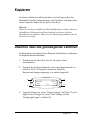 15
15
-
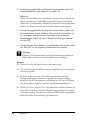 16
16
-
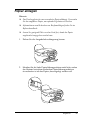 17
17
-
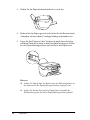 18
18
-
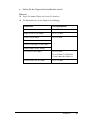 19
19
-
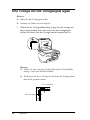 20
20
-
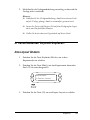 21
21
-
 22
22
-
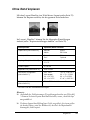 23
23
-
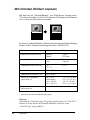 24
24
-
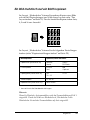 25
25
-
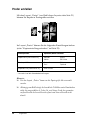 26
26
-
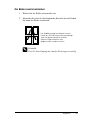 27
27
-
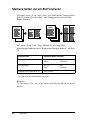 28
28
-
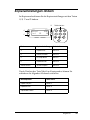 29
29
-
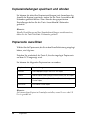 30
30
-
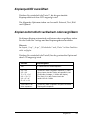 31
31
-
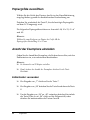 32
32
-
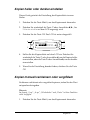 33
33
-
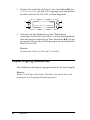 34
34
-
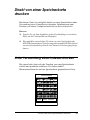 35
35
-
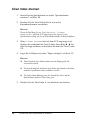 36
36
-
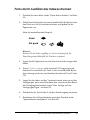 37
37
-
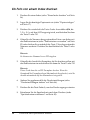 38
38
-
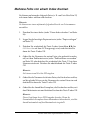 39
39
-
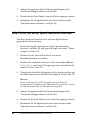 40
40
-
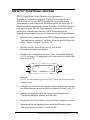 41
41
-
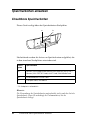 42
42
-
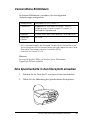 43
43
-
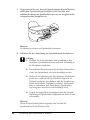 44
44
-
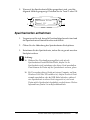 45
45
-
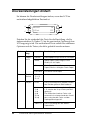 46
46
-
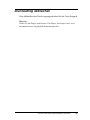 47
47
-
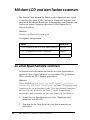 48
48
-
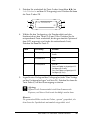 49
49
-
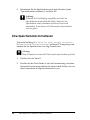 50
50
-
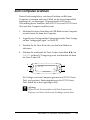 51
51
-
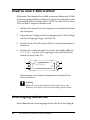 52
52
-
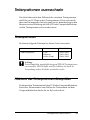 53
53
-
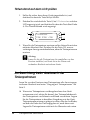 54
54
-
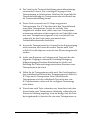 55
55
-
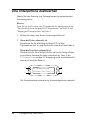 56
56
-
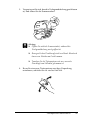 57
57
-
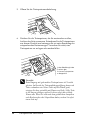 58
58
-
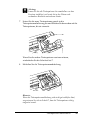 59
59
-
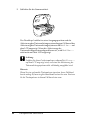 60
60
-
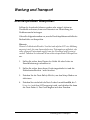 61
61
-
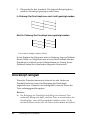 62
62
-
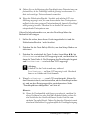 63
63
-
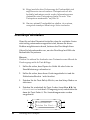 64
64
-
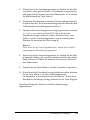 65
65
-
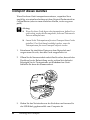 66
66
-
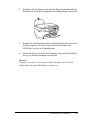 67
67
-
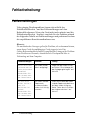 68
68
-
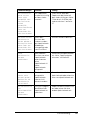 69
69
-
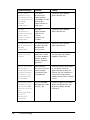 70
70
-
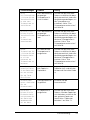 71
71
-
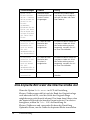 72
72
-
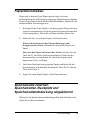 73
73
-
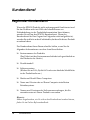 74
74
-
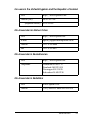 75
75
-
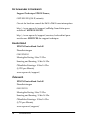 76
76
-
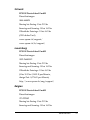 77
77
-
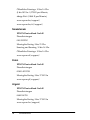 78
78
-
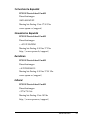 79
79
-
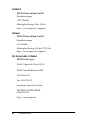 80
80
-
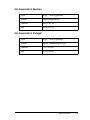 81
81
-
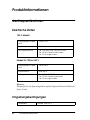 82
82
-
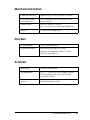 83
83
-
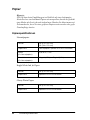 84
84
-
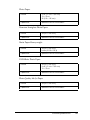 85
85
-
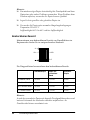 86
86
Epson CX6400 - Stylus Color Inkjet (German) Bedienungsanleitung
- Typ
- (German) Bedienungsanleitung
Verwandte Papiere
-
Epson OFFICE BX610FW Benutzerhandbuch
-
Epson Stylus Office BX625FWD Bedienungsanleitung
-
Epson STYLUS OFFICE TX510FN Bedienungsanleitung
-
Epson WorkForce 645 Bedienungsanleitung
-
Epson STYLUS SX600FW Bedienungsanleitung
-
Epson STYLUS NX635 Bedienungsanleitung
-
Epson STYLUS OFFICE SX525WD Bedienungsanleitung
-
Epson Stylus Photo PX730WD Bedienungsanleitung